Kā lejupielādēt fotoattēlus un failus no Google diska uz iPhone
Miscellanea / / April 14, 2023
Google disks ir vēlamā mākoņu krātuves platforma daudziem lietotājiem, jo tā piedāvā 15 GB brīvas vietas, nevainojamu koplietošanu un vairāku platformu pieejamību. Google piedāvā diezgan funkcijām bagātu Diska lietotni ar mājas un bloķēšanas ekrāna logrīki, sejas ID aizsardzība un daudz kas cits. Ja failu pārvaldībai izmantojat Google disku, lasiet līdzi, lai uzzinātu, kā saglabāt fotoattēlus, videoklipus un failus no Google diska iPhone un iPad ierīcēs.
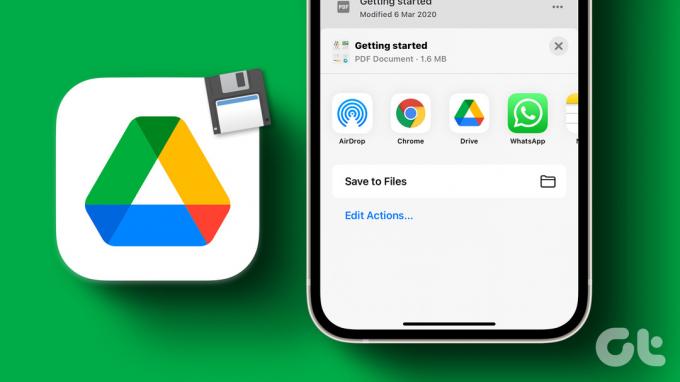
Atšķirībā no Google diska Android ierīcēm, iPhone tālrunī nav redzama opcija Lejupielādēt. Funkcija ir pieejama lietotnē Disks, taču tā nav vienkārša un intuitīva. Attēli un dokumenti ir jālejupielādē un jāeksportē uz lietotni Fotoattēli vai Faili. Lūk, kas jums jādara.
Lejupielādējiet fotoattēlus no Google diska uz iPhone
Jūs vienmēr varat kopīgot fotoattēlus no Google diska ar draugiem un ģimeni. Bet, ja vēlaties tos rediģēt, izmantojot lietotni Fotoattēli vai kādu no trešās puses attēlu redaktora lietotnes, vispirms savā iPhone tālrunī ir jālejupielādē Google diska attēli.
1. darbība: Savā iPhone tālrunī atveriet lietotni Google disks.
2. darbība: Atrodiet attēlu, kuru vēlaties lejupielādēt.
3. darbība: Pieskarieties trim horizontālajiem punktiem (kebabu izvēlne) blakus tai.
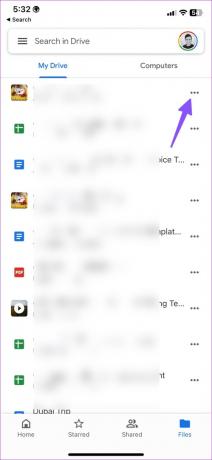
4. darbība: Atlasiet Sūtīt kopiju.

5. darbība: Pieskarieties “Saglabāt attēlu”, lai sāktu lejupielādes procesu.
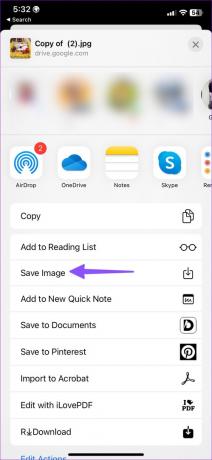
6. darbība: Kad lejupielādes process ir pabeigts, atveriet lietotni Fotoattēli un pārbaudiet saglabātos attēlus albumā Nesenie.
Diemžēl jūs nevarat atlasīt vairākus fotoattēlus un lejupielādēt tos vienlaikus. Katrs attēls iPhone tālrunī ir jāsaglabā atsevišķi. Atlasot vairākus fotoattēlus, Disks parāda tādas opcijas kā Pievienot atzīmētajiem ar zvaigznīti, Padarīt pieejamu bezsaistē (tikai Google diskā), Pārvietot un Noņemt.
Saglabājiet videoklipus no Google diska iPhone vai iPad ierīcē
Google disks operētājsistēmai iOS ļauj lejupielādēt videoklipus arī iPhone vai iPad ierīcē. Pārbaudīsim to darbībā.
1. darbība: Palaidiet lietotni Google disks iPhone tālrunī.
2. darbība: Atrodiet videoklipu, kuru vēlaties lejupielādēt savā iPhone vai iPad.
3. darbība: Pieskarieties trīs horizontālo punktu izvēlnei blakus tai.

4. darbība: Atlasiet "Sūtīt kopiju".
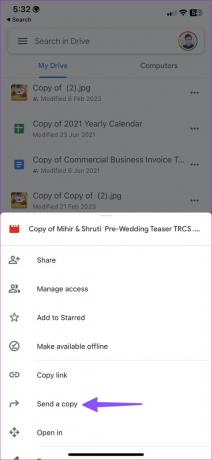
5. darbība: Noklikšķiniet uz "Saglabāt video" un pabeidziet lejupielādes procesu. Ja tas ir liels video, noteikti atstājiet atvērtu lietotni Disks.

6. darbība: Atveriet lietotni Fotoattēli un pārbaudiet lejupielādētos videoklipus albumā Nesenie.
Tagad varat rediģēt videoklipu un kopīgot to sociālo mediju platformās.
Lejupielādējiet PDF failus un dokumentus no Google diska uz iPhone
Google disks ļauj arī saglabāt PDF failus, dokumentus, prezentācijas un izklājlapas. Varat saglabāt to pašu savā iPhone, veicot tālāk norādītās darbības.
1. darbība: iPhone tālrunī vai iPad planšetdatorā atveriet lietotni Google disks.
2. darbība: Atrodiet failu, kuru vēlaties saglabāt savā iPhone.
3. darbība: Pieskarieties trīs horizontālo punktu izvēlnei blakus tai un uznirstošajā kontekstuālajā izvēlnē atlasiet Atvērt.


4. darbība: Google disks lejupielādēs failu, lai sāktu eksportēšanas procesu. Nākamajā izvēlnē atlasiet Saglabāt failos.
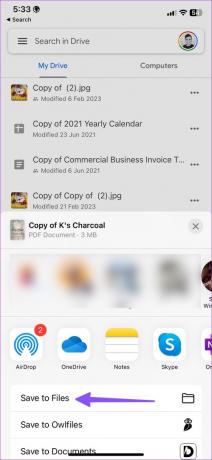
5. darbība: Izvēlieties vajadzīgo atrašanās vietu lietotnē Faili. Pārdēvējiet failu, piešķiriet atzīmi, ja vēlaties, un nospiediet Saglabāt.
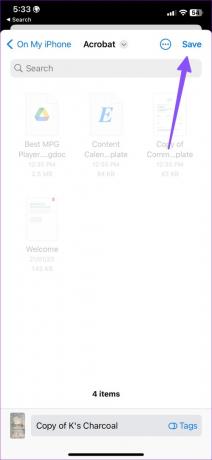
Tomēr iepriekš minētajam trikam ir trūkumi. Google disks eksportēs dokumentus, prezentācijas un izklājlapas tikai PDF formātā. Ja vēlaties saglabāt to pašu sākotnējā formātā, pārbaudiet tālāk norādītās darbības.
1. darbība: Palaidiet lietotni Google disks iPhone tālrunī un atveriet jebkuru dokumentu, prezentāciju vai izklājlapu.
2. darbība: Google to atvērs vienā no Workspace lietotnēm.
3. darbība: Pieskarieties trīs horizontālo punktu izvēlnei augšējā labajā stūrī. Atlasiet Kopīgot un eksportēt.

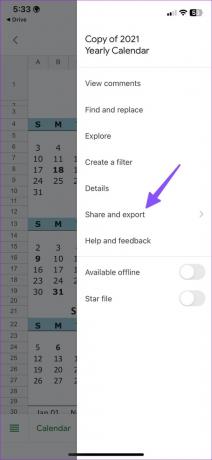
4. darbība: Pieskarieties vienumam Sūtīt kopiju. Saglabājiet to kā populāru formātu. Nospiediet OK.

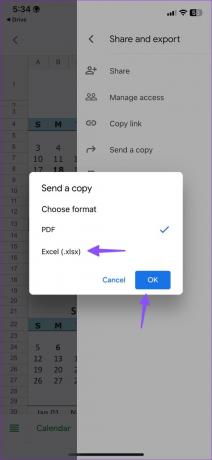
5. darbība: Izvēlieties "Saglabāt failos". Eksportējiet to uz vēlamo atrašanās vietu lietotnē Faili.
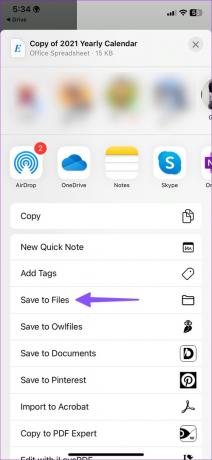
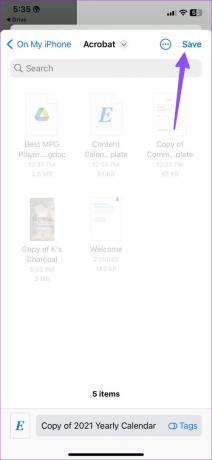
6. darbība: Atveriet lietotni Faili, lai pārbaudītu eksportēto dokumentu. Pieskarieties dokumentam un atlasiet “Iegūt informāciju”. Sākotnējo faila paplašinājumu varat pārbaudīt informācijas izvēlnē.
Kopējiet Google diska fotoattēlus un videoklipus, izmantojot lietotni Faili
Kad savā iPhone tālrunī piesakāties savā Google diska kontā, tas pats tiek parādīts noklusējuma lietotnē Faili. Tālāk ir norādīts, kā izmantot lietotni Faili, lai kopētu Google diska fotoattēlus un videoklipus uz iPhone.
1. darbība: iPhone tālrunī atveriet lietotni Faili.
2. darbība: Pieskarieties trīs horizontālo punktu izvēlnei augšējā labajā stūrī un konteksta izvēlnē atlasiet Rediģēt. Ieslēdziet slēdzi blakus Google diskam.
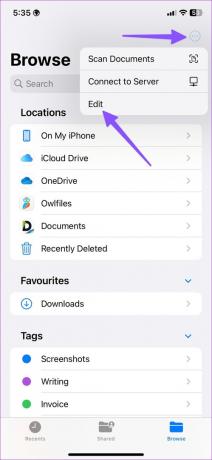
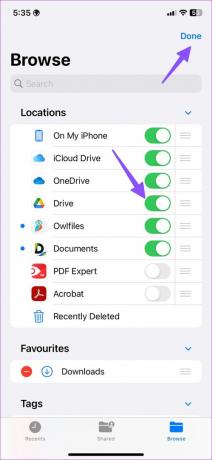
3. darbība: Turiet nospiestu fotoattēlu vai videoklipu un atlasiet Saglabāt.
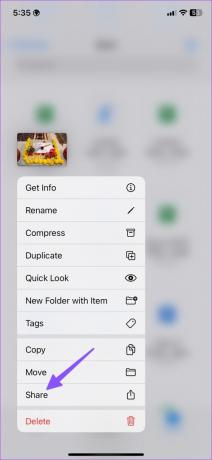
4. darbība: Noklikšķiniet uz Saglabāt attēlu. Atveriet lietotni Fotoattēli un pārbaudiet savus saglabātos fotoattēlus un videoklipus.

Saglabājiet Google diska failus iPhone tālrunī
Google ir paveicis slavējamu darbu ar lietotni Disks iPhone tālrunī. Papildus spējīgai vietējai lietotnei Google diskam ir glīta integrācija ar iPhone un iPad lietotni Faili.
Pēdējo reizi atjaunināts 2023. gada 21. februārī
Iepriekš minētajā rakstā var būt ietvertas saistītās saites, kas palīdz atbalstīt Guiding Tech. Tomēr tas neietekmē mūsu redakcionālo integritāti. Saturs paliek objektīvs un autentisks.
VAI TU ZINĀJI
iPhone 5s ir viens no populārākajiem Apple tālruņiem, un kopš 2013. gada ir pārdoti vairāk nekā 70 miljoni vienību.
Sarakstījis
Parth Shah
Parts iepriekš strādāja EOTO.tech, aptverot tehnoloģiju jaunumus. Pašlaik viņš strādā ārštata darbā uzņēmumā Guiding Tech un raksta par lietotņu salīdzināšanu, pamācībām, programmatūras padomiem un trikiem, kā arī iedziļinoties iOS, Android, macOS un Windows platformās.



